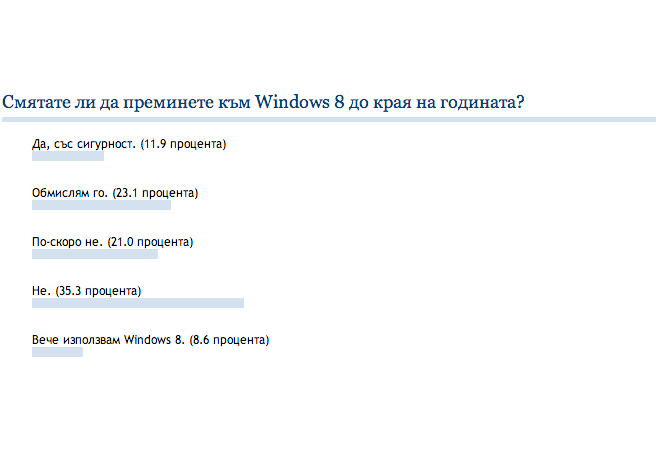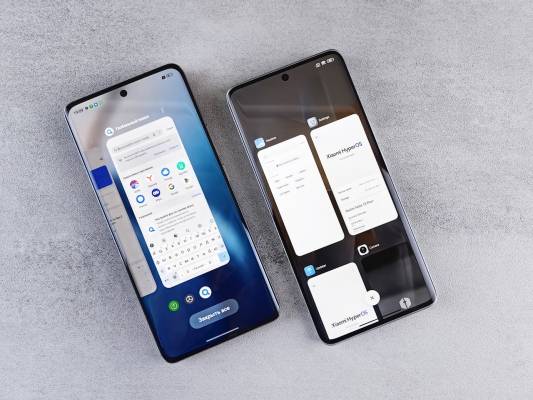Както всяка нова версия на Windows от 95 насам, и предизвикалата толкова противоречиви отзиви Осмица крие в себе си неустоимо очарование. Ако сте напреднал РС потребител, изследването на функциите на поредните „Прозорци” е истинско приключение – с все малките си триумфи и провали.
Разбира се, не всички неща, които ще откриете в Windows 8, ще ви допаднат, а доста от функциите ще ви се сторят неинтуитивни – особено ако работите с доброто старо комбо „мишка + клавиатура”, вместо да използвате сензорния контрол, за който системата е предназначена основно.
Като всяко ново нещо свикването с новия интерфейс на Windows изисква известно време и усилия, но след като веднъж го овладеете, ще оцените множеството му плюсове и ще се научите да заобикаляте минусите му. За да ви помогнем в това начинание и за да съкратим процеса на разучаване, сме ви подготвили кратка подборка на любимите ни трикове и бързи „хватки”, с чиято помощ ще работите по-лесно и ефективно с Windows 8.
Добре забравеното старо
Една от най-радващите новини за всички „стари Windows кучета” е, че голяма част от познатите им от предходните версии на операционната система и често използвани клавишни комбинации работят и под Windows 8.
Едновременно натискане на Win клавиш и буква М например минимизира всички отворени апликации и показва вече не работния плот, а Start екрана. Ако искате бърз достъп до десктопа вместо това, комбинацията е Win + D. Win + E пък стартира Explorer. Win + R извиква менюто Run, Win + F прозореца за търсене, а Win + Tab показва листа от всички стартирани в момента приложения.
От птичи поглед
Новият Start екран е пълен с шарени забавни плочки (tiles), всяка от които изобразява съответното приложение, с което е свързана. Идеята е същата като на познатите ви икони, но с лека модификация във вида и поведението.
Тази подредба обаче не е лишена от основния проблем на познатата комбинация от десктоп и икони. Какво се случва, ако имате прекалено много инсталирани приложения и работният ви плот се задръсти?
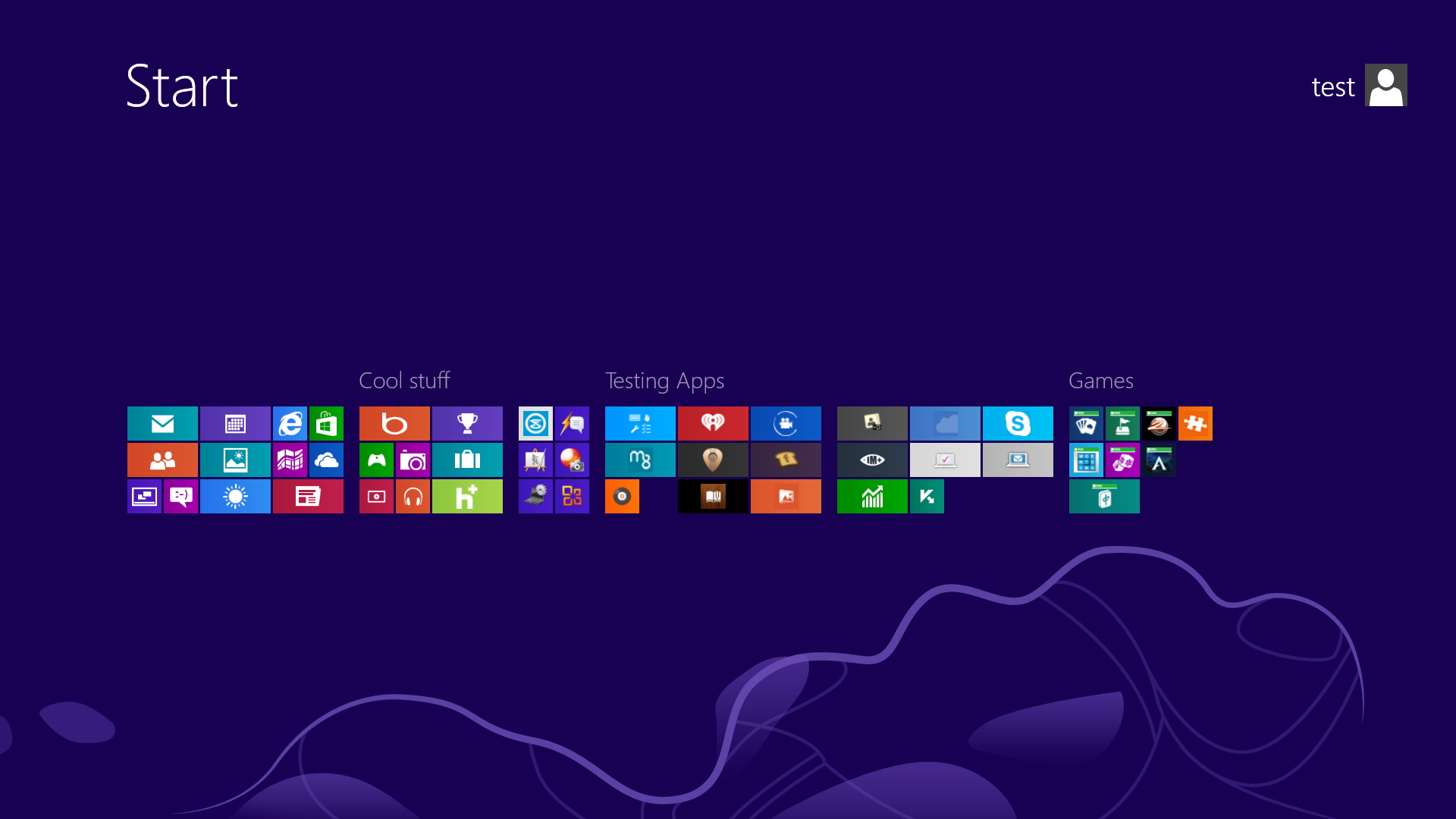
Един от вариантите е да превъртате всеки път Start екрана наляво и надясно, докато намерите точно тайла, който ви трябва. Другият е да използвате комбинация от клавиша Ctrl и колелцето на мишката. С нея ще можете да увеличавате и намалявате мащаба на Start екрана така, че да го видите целия „от птичи” поглед и по-лесно да намерите каквото ви е нужно в купищата „плочки”.
За по-подредените Windows 8 предлага и удобен начин за организация на различните тайлове на групов признак. Завлечете всички „плочки” от един и същ тип (например Игри) в дясната част екрана. Операционната система ще ги подреди и обедини автоматично в компактна групичка.
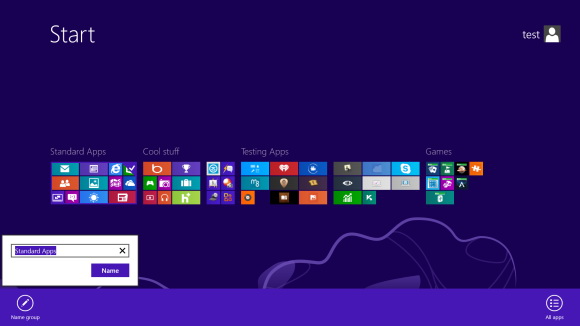
След това използвайте функцията за семантично увеличение (Ctrl + скрол бутона на мишката), за да видите цялата група, щракнете с десен клавиш върху нея и изберете Name group. Вече си имате семантично организирани тайлове под съответното име!
Затваряне на приложения
Досега нещата бяха лесни. Все пак операционната система се казва „Прозорци”, нали? Ако програмата е стартирана в прозорец, бърз клик върху хиксчето в горния му десен ъгъл решаваше нещата.
В Windows 8 обаче организацията е по малко по-различен начин. Замисълът на Microsoft при нея е стартираните приложения да не се затварят, а да се оставят да работят във фонов режим. Така те не заемат много системни ресурси, а в същото време са бързо достъпни.
Ако все пак сте почитател на старите методи и държите, след като приключите работата си с едно приложение, да го затворите надлежно, ще трябва леко да промените навиците си. Един от вариантите да направите това е да завлечете стартираната апликация към дъното на екрана. Докато я влачите, тя се минимизира автоматично, а след като веднъж достигне края на работния плот, изчезва от погледа ви и се затваря. Още по-бърз начин е добре познатата на всички ни комбинация от Alt + F4 или затваряне от менюто на Task Manager.
Къде ми е Start бутонът?
На много от по-старите Windows потребители той вероятно ще липсва – поне за известно време, докато свикнат с новия Start екран. Макар и привидно скрит обаче, Start бутонът не е забравен.
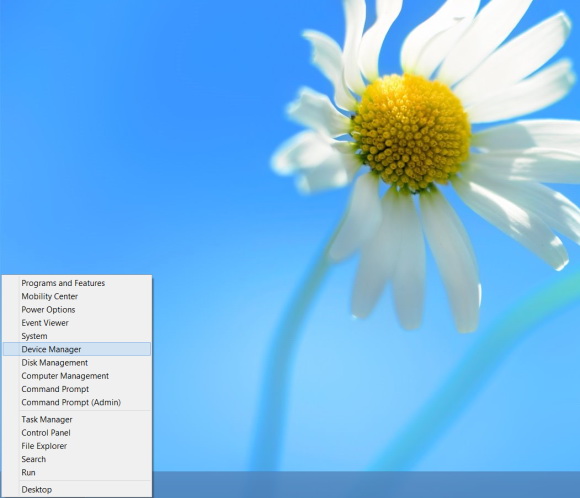
Повечето от функциите му лесно можете да извикате, като просто кликнете с десния бутон на мишката в долния ляв ъгъл на екрана (където години на ред се помещаваше той).
Ще се появи минименю, в което ще намерите познати опции, като Disk Management, Task Manager, Device Manager и Control Panel.
Новият мениджър на задачите
В Windows 8 Task Manager-ът е по-добър от всякога. Той е натоварен с редица допълнителни и доста полезни функции.
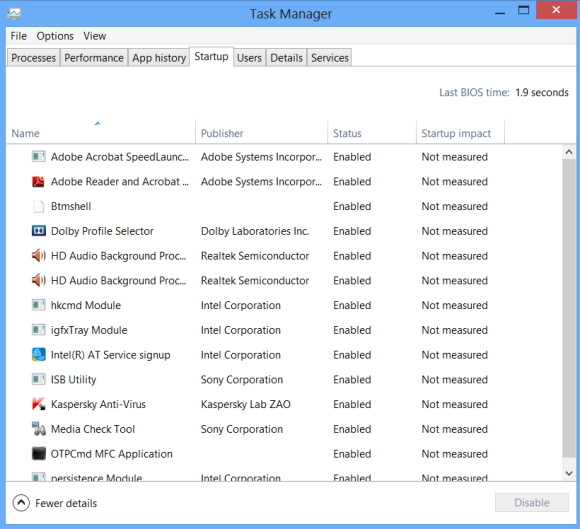
Така например вече не е нужно да стартирате MSConfig, за да извикате листа с автоматично стартиращи се при всяко зареждане на Windows приложения – той се намира на далеч по-удобно място, като допълнителен tab в Task Manager.
Защитете компютъра си с... картинка!
Това е едновременно забавен и лесен начин, за да защитите вашето РС от неоторизиран достъп. За целта първо натиснете Win + I. Тази комбинация извиква така наречения Settings charm. Изберете Change PC settings – в долната дясна част ще видите tab с име Users.

В него под Sign-in options пък ще откриете функцията Create a picture password. Тя ще ви даде възможност да изберете комбинация от картинка и три жеста, които да играят ролята на парола за достъп до вашия Windows login.
Освежете Windows
Едно от най-железните неписани и (уви) ненарушими Windows правила е, че след известен период на използване неминуемо се налага операционната система да бъде преинсталирана. Досега това включваше добре позната дълга и досадна процедура: създаване на резервни копия на всички ваши персонални данни, формат на системния РС дял и нова инсталация „от нула”.
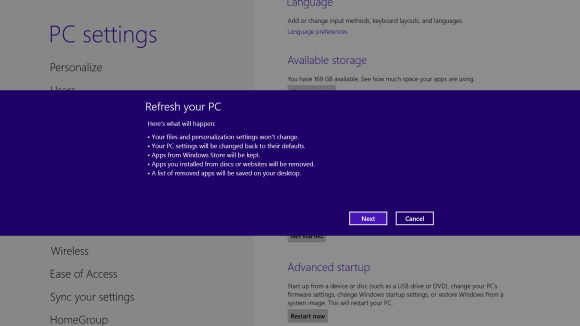
Windows 8 предлага по-лесен начин за „освежаване” на операционната система! От General tab просто намерете опцията Refresh your PC without affecting your files. Изберете я, натиснете Get started и след броени минути ще имате прясно инсталирана версия на Windows 8, а всички ваши настройки и файлове ще останат непокътнати!
Лесен достъп до бутона за изключване
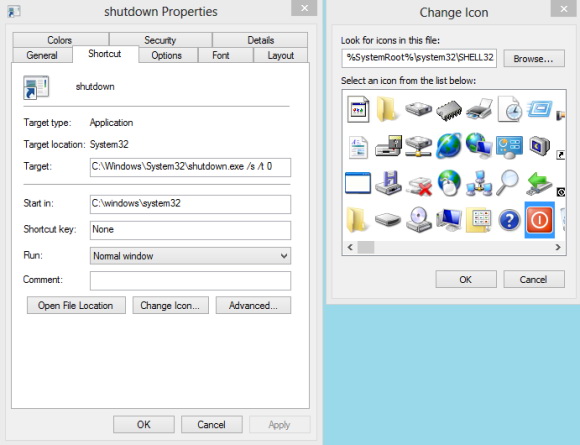
Една от най-озадачаващите странности на Windows 8 е, че бутонът за гасене на компютъра (Shut down) е заровен дълбоко в системните менюта. За да достигнете до него, ще трябва да преминете през каскада от прозорци, което, честно казано, е малко досадно.
За щастие има прост и бърз начин да създадете икона за пряк достъп (шорткът), с чиято помощ да гасите Windows с едно натискане. Първо създайте нов Shortcut върху работния си плот (десен клавиш, New -> Shortcut).
В полето location напишете shutdown /s /t 0 (с нула накрая, не буквата О). Изберете Next. Сега наименувайте шорткъта по подходящ начин – Shut down или „Изключване”, да речем.
След като приключите, щракнете върху новата икона с десен клавиш и изберете Pin to Start. Така тя ще се появи в Start екрана на Windows. Следващия път, когато искате да изгасите компютъра си, просто кликнете върху новия тайл и готово!